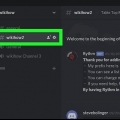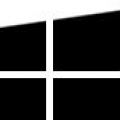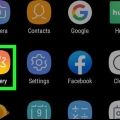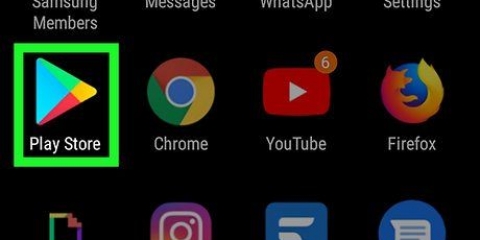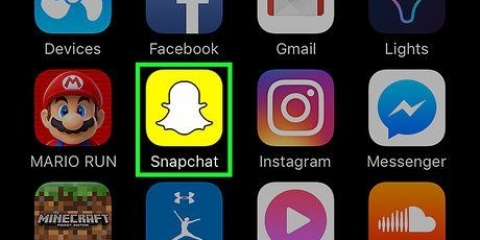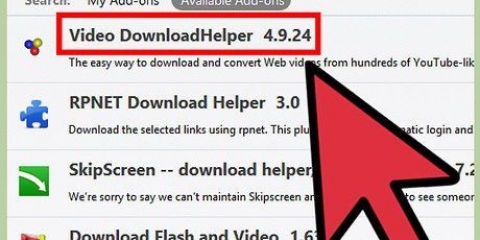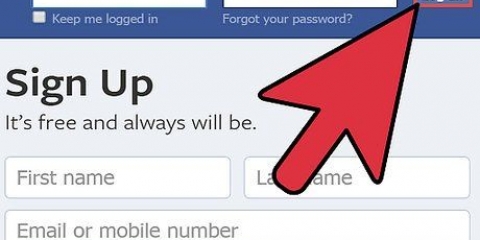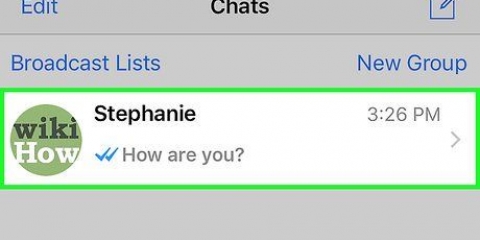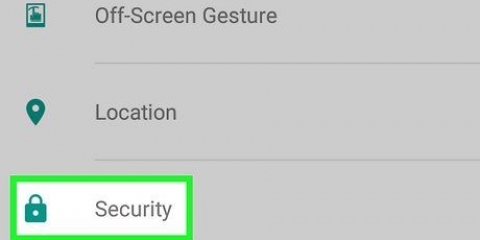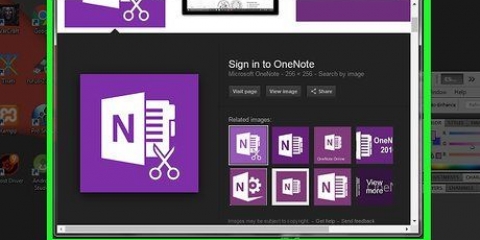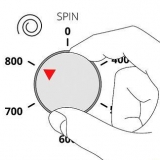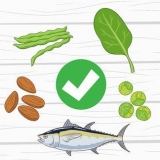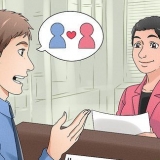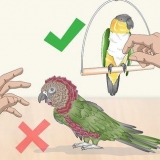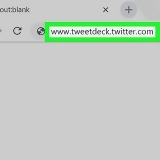Jy kan ook die `Deel`-knoppie op die beheerder druk en hou om die video of foto na Facebook, Twitter of YouTube op te laai. Kies dan die sosiale netwerk waar jy die prent of video wil deel. Jy moet jou Facebook-, Twitter- of YouTube-rekening met jou Playstation Network-rekening koppel om foto`s en video`s aanlyn te deel. Om `n prent of video na `n USB-stok te kopieer, steek die USB-stok in een van die USB-poorte aan die voorkant van die Playstation 4. Kies dan die prent of video uit die Skermkiekiesgalery en druk Opsies op die kontroleerder. Kies Kopieer na USB-bergingstoestel in die spyskaart aan die regterkant. Met SHAREfactory-toepassing op Playstation 4 kan jy video`s redigeer, `n videoreeks skep en intro`s, plakkers, teks, ens. by video`s en beelde op Playstation 4 voeg.
">
Vind jou ps4 gestoorde video's en skermkiekies
Om te deel was nog nooit so maklik en lekker nie danksy die vierde generasie Playstation. Met hierdie weergawe van die gewilde speletjiekonsole kan jy foto`s neem en video`s opneem van die speletjies wat jy speel danksy die `Deel`-knoppie op die PS4-beheerder. Maar waar word hierdie skermkiekies gestoor? Om gestoorde video`s en skermkiekies op jou Playstation 4 te herwin is eintlik baie vinnig en maklik.
Trappe

2. Kies jou gebruikersprofiel. Alle gebruikerprofiele en ikone word vertoon wanneer jy die beheerder aanskakel. Gebruik die beheerder om jou gebruikersprofiel te kies en druk X om aan te meld.
Sommige gebruikersprofiele vereis `n wagwoord om aan te meld. As jou gebruikersprofiel `n wagwoord vereis, druk die knoppiekombinasie op die kontroleerder wat jy as die wagwoord gestel het.

3. Maak die dinamiese spyskaart oop. Die PlayStation 4 se interaktiewe tuisskerm word die Dynamic Menu genoem. Jy kan die dinamiese spyskaart navigeer met die pyltjie sleutels op jou beheerder of met die linker stok. Druk die regterpyltjie en navigeer tot aan die einde van die spyskaart, waar dit `Biblioteek` sê.

5. KiesAansoeke. Dit is in die sybalkkieslys aan die linkerkant van die 4 blokkiesikoon. Navigeer na hierdie opsie in die sybalk en druk X op die kontroleerder om dit oop te maak.
`Let wel:` Dit sal alle nie-speletjie-toepassings lys wat op jou Playstation 4 gestoor is.

6. Maak die Gallery Screenshots oop. Dit is `n blou ikoon met `n beeld wat soos `n foto en `n filmstrook lyk. Navigeer na hierdie ikoon met die pyltjie sleutels op die kontroleerder en druk X om die skermkiekiesgalery oop te maak.

8. Navigeer na `n speletjie of toepassing. Alle prente en video`s wat in die Skermkiekies-galery gestoor is, word gerangskik volgens die speletjie of toepassing waaruit die prent of video geneem is. Kies die speletjie of toepassing wat die beelde of video`s het wat jy wil bekyk en druk X op die kontroleerder. Dit sal alle video`s en beelde van daardie speletjie of toepassing vertoon.
Jy kan ook Alles kies om alle prente en video`s te sien wat op jou Playstation 4 gestoor is. Dit het `n ikoon wat soos `n kaart lyk. Prente het `n ikoon wat lyk soos `n foto met berge in die onderste linkerhoek. Video`s het `n beeld wat soos `n filmstrook in die onderste linkerhoek lyk.

9. Maak `n video of skermskoot oop. Gebruik die pyltjie sleutels of die linker stok om die prent of video wat jy wil kyk te kies en druk X op die kontroleerder om dit oop te maak. Dit sal die video op die skerm vertoon.

Artikels oor die onderwerp "Vind jou ps4 gestoorde video's en skermkiekies"
Оцените, пожалуйста статью
Gewilde